Einleitung
In diesem Dokument wird die Fehlerbehebung für den "Krypto-Schlüssel"-Fehler bei der Abonnenteninstallation der Cisco Unified Attendant Console Advanced (CUAC-A) beschrieben.
Voraussetzungen
Anforderungen
Cisco empfiehlt, dass Sie über Kenntnisse in folgenden Bereichen verfügen:
Verwendete Komponenten
Dieses Dokument ist nicht auf bestimmte Software- und Hardware-Versionen beschränkt.
Die Informationen in diesem Dokument beziehen sich auf Geräte in einer speziell eingerichteten Testumgebung. Alle Geräte, die in diesem Dokument benutzt wurden, begannen mit einer gelöschten (Nichterfüllungs) Konfiguration. Wenn Ihr Netzwerk in Betrieb ist, stellen Sie sicher, dass Sie die möglichen Auswirkungen aller Befehle verstehen.
Hintergrundinformationen
Zum Zeitpunkt der CUAC-A-Teilnehmerinstallation überprüft das System, ob der Crypto Key installiert ist. Das Installationsprogramm fordert Sie zur Eingabe des Crypto-Schlüssels auf, der vom CUAC-A-Publisher exportiert werden muss. Wenn es bereits vorhanden ist, wird diese Zeile in der Datei CUACAInstall.log angezeigt:
ImportCryptoKeyFile:IsCryptoRegAndKeyFileExist()
Problem
Wenn der CUAC-A-Abonnentenserver die Krypto-Schlüsseldatei im Installationsprozess nicht importieren kann, wird dieser Fehler an der Installationsaufforderung angezeigt: "Die Verschlüsselungsinformationen stimmen nicht mit den Publisher-Verschlüsselungsinformationen überein. Bitte überprüfen Sie die Details und versuchen Sie es erneut", wie in diesem Bild gezeigt:
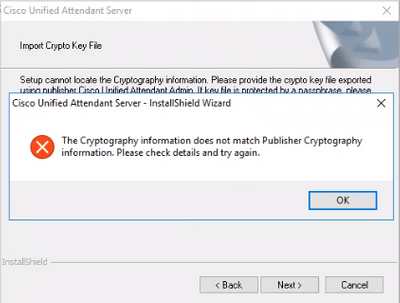
Lösung
- Exportieren Sie die Crypto-Datei vom Publisher, wie im CUAC-A Admin Guide auf Seite 5-7 (Seite 50 des Dokuments) beschrieben.
Anmerkung: Sie können die kryptografischen Schlüssel und Registrierungen des Herausgebers mit der Cisco Unified Attendant Administration sichern. Diese Benutzeroberfläche wird nur auf Publisher angezeigt, aber das Backup-Schlüsselarchiv muss auf Subscriber kopiert werden.
So exportieren Sie die Verschlüsselungsschlüsseldatei auf Ihren Computer:
Schritt 1: Melden Sie sich bei der Cisco Unified Attendant Administration an.
Schritt 2: Navigieren Sie zu Hilfe > Crypto-Schlüsseldatei exportieren.
Schritt 3: Geben Sie Ihre Passphrase ein, und wählen Sie Exportieren.
Schritt 4: Wählen Sie einen Speicherort auf Ihrem Computer, um die Datei im ZIP-Format zu speichern.
- So implementieren Sie die Kryptografiedaten des Publishers auf dem Abonnenten mit der exportierten ZIP-Datei manuell:
Schritt 1: Kopieren Sie die .zip-Datei vom CUAC-A Publisher auf den CUAC-A Subscriber.
Schritt 2: Entpacken Sie die Crypto Key-Datei, die vom CUAC-A Publisher verschoben wurde.
Schritt 3: Suchen Sie die Keyreg-Datei.
Schritt 4: Doppelklicken Sie auf die keyreg-Datei, um die Einträge zur lokalen Registrierung hinzuzufügen.
Schritt 5: Kopieren Sie die Schlüsseldatei in den KeyFilePath, der in der Registrierung HKLM/software/wow6432node/arc solutions/call connect/crypto/security/registry entry angegeben ist.
Schritt 6: Führen Sie das CUAC-A-Installationsprogramm erneut auf dem Subscriber-Server aus.
Wenn das Problem weiterhin besteht, überprüfen Sie Folgendes:
Schritt 1: Fügen Sie die Virenschutzausnahmen hinzu, wie im CUAC-A Admin Guide auf Seite 3-6 (Seite 31 des Dokuments).
Schritt 2: Kopieren Sie die Datei aesKey.dat vom CUAC-A Publisher-Server auf den CUAC-A Subscriber-Server. Die Datei befindet sich unter C://Windows/SysWOW64/config/systemprofile/AppData/Local/Arc/Crypto/Keys.
Schritt 3: Starten Sie den CUAC-A Subscriber-Server neu, und stellen Sie sicher, dass die Datei noch vorhanden ist.
Schritt 4: Fahren Sie mit der CUAC-A-Teilnehmerinstallation fort.
Wenn das Problem weiterhin besteht, bedeutet dies, dass die Datei (aesKey.dat) weiterhin entfernt/beschädigt wird, obwohl die Virenschutzausnahmen bereits festgelegt wurden. Diese Ausnahmen müssen in der Antivirus- und Anti-Malware-Software und/oder in jeder Art von Sicherheitssoftware festgelegt werden, die die CUAC-A-Installationsverzeichnisdateien stören würde.
Die letzten Schritte zur Lösung des Problems sind:
Schritt 5: Bestätigen Sie, ob es eine andere Art von Sicherheitssoftware gibt, die die Verzeichnisdateien ändern kann.
Schritt 6: Bestätigen Sie, dass alle angewendeten Änderungen mit einem Administratorkonto vorgenommen wurden.
Schritt 7: Überprüfen Sie, ob der CUAC-A-Publisher gemäß dem Handbuch installiert ist.
Hinweis: Beachten Sie, dass dieses Verhalten, wenn das Problem weiterhin besteht, von der Windows-Umgebung verursacht wird und das Microsoft-Team für die weitere Validierung und die Problembehebung einbezogen werden muss.

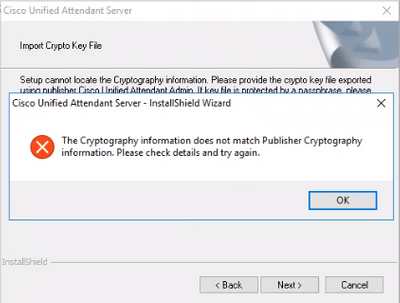
 Feedback
Feedback